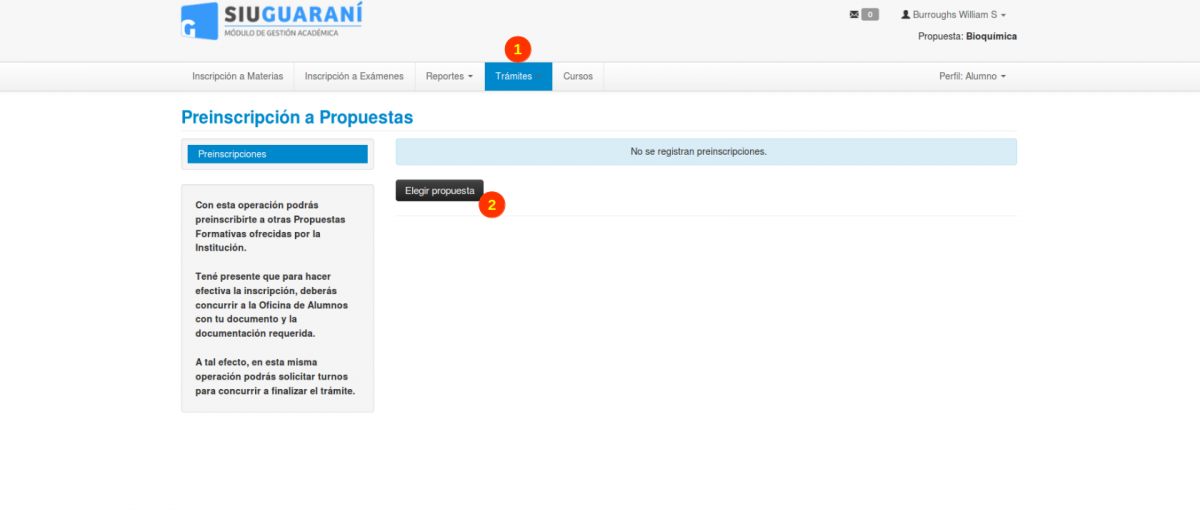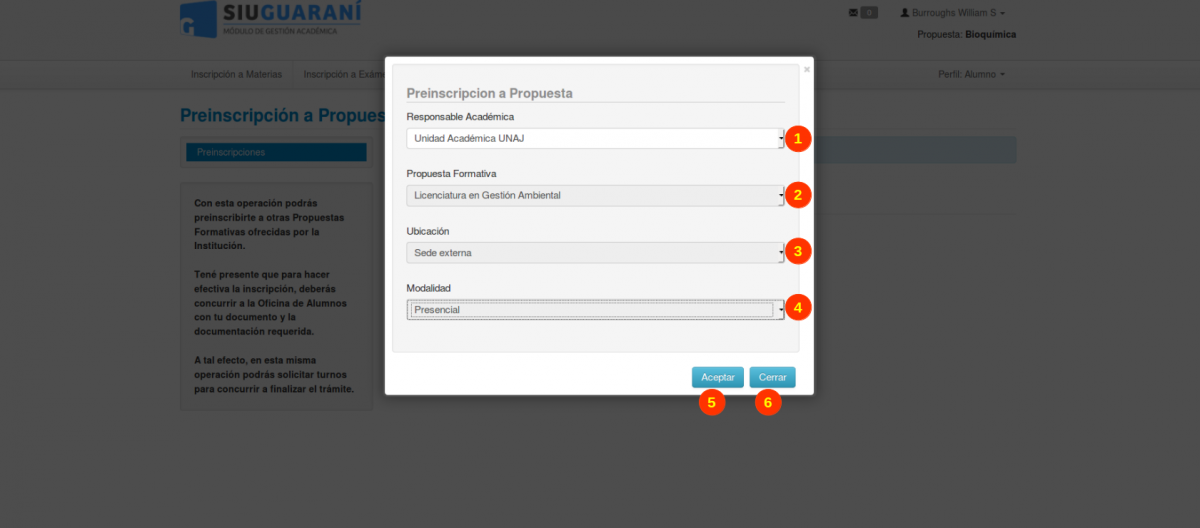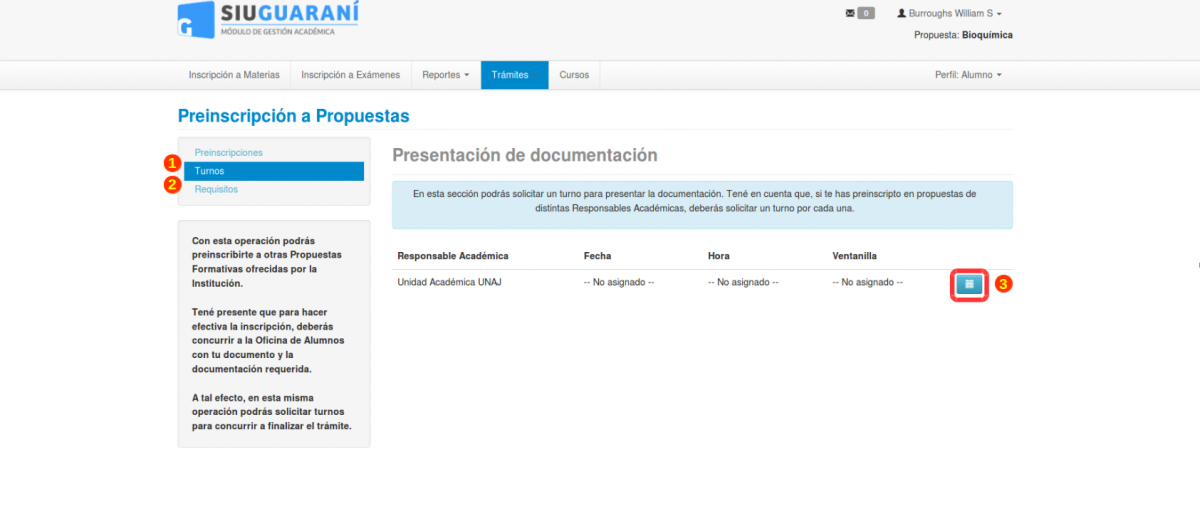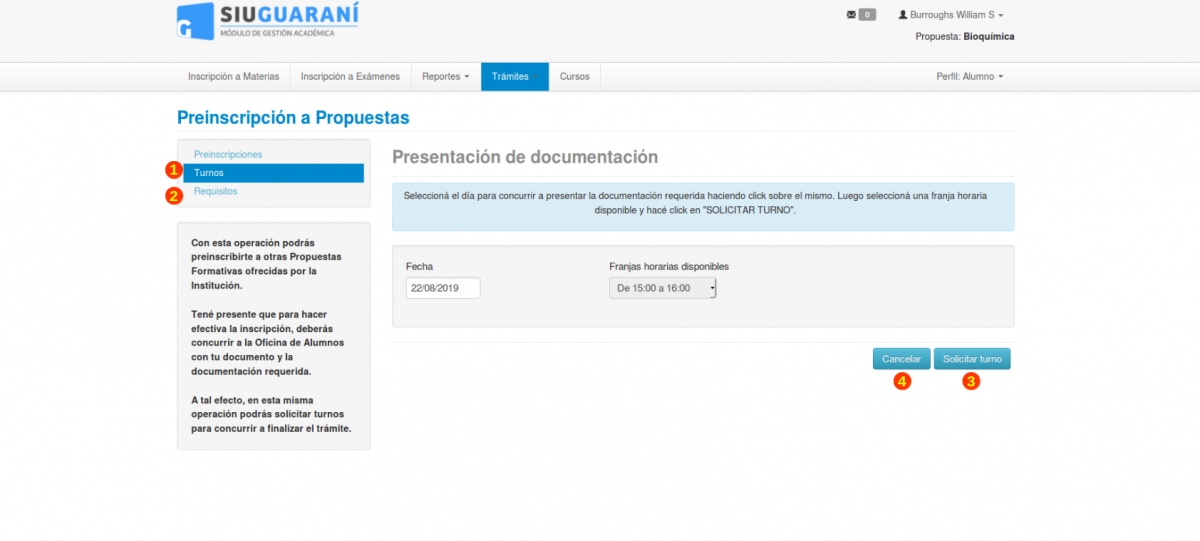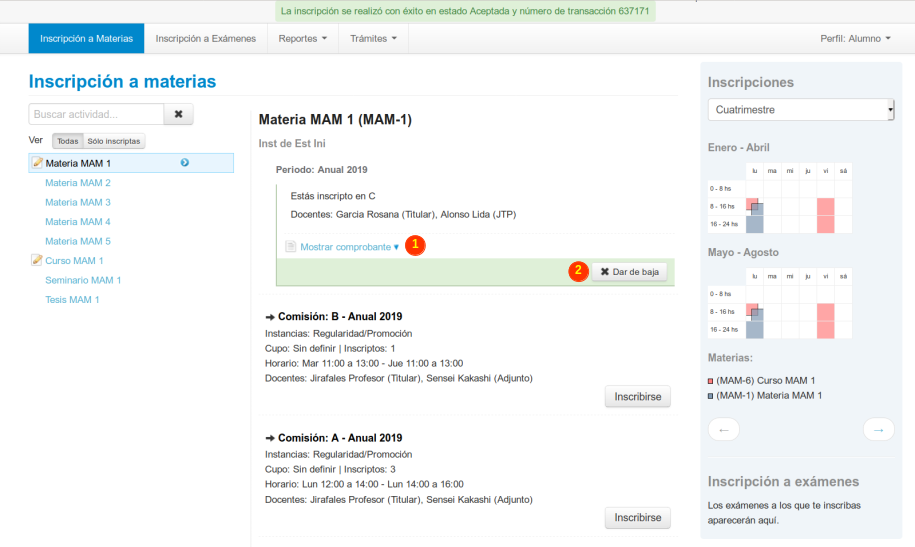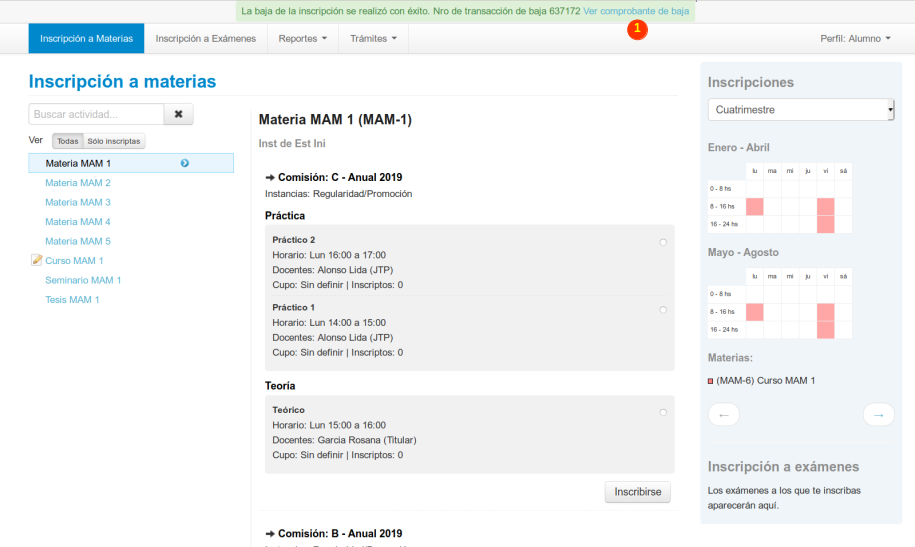SIU-Guarani/Version3.17.0/Documentacion de Autogestion/Preinscripcion a propuestas
Sumario
Preinscripcion a Propuesta
Objetivo
A través de esta operación los alumnos podrán pre-inscribirse a las diferentes propuestas formativas que la institución brinde.
Ubicación en el Sistema
Perfil Alumno >> Tramites >> Preinscripcion a Propuestas
Pantalla Principal
Ingresamos a la operación desde el menú principal haciendo click en la opcion Tramites (1) y luego en el submodulo Preinscripcion a Propuestas :
Haciendo clic en el botón Elegir Propuesta (2) se procede a la siguiente ventana donde se selecciona la propuesta a la que se desee inscribir.
En la pantalla puede observarse las opciones que el alumno deberá seleccionar para pre-inscribirse a una propuesta formativa.
- Responsable Académica (1)
- Propuesta Formativa (2)
- Ubicación (3)
- Modalidad (4)
Una vez seleccionados los campos pertinentes a la seleccion de la propuesta formativa se debe hacer clic en el boton Aceptar (5) de modo contrario si no se desea inscribir se debe hacer clic en el boton cerrar (6).
En la siguiente pantalla el alumno deberá seleccionar el Turno (1) en esta sección podrá solicitar un turno para presentar la documentación que el alumno debera presentar en ventanilla de la universidad para efectivamente inscribirse en la propuesta, para ello deberá hacer clic en el boton de Turno (3).
Selecciona el Dia y Hora:
Una vez definido el horario y el dia, se procede a confirmar haciendo clic en el boton Solicitar Turno caso contrario Cancelar.
Las subcomisiones nos aparecerán agrupadas según su tipo y el sistema nos exigirá elegir una subcomisión de cada tipo para poder inscribirnos.
Una vez que hacemos click en el botón Inscribirse el sistema nos confirmará nuesta inscripción (el estado de la inscripción dependerá de cómo hayamos configurado los parámetros y requisitos):
La comisión a la que nos hemos inscripto aparecerá en verde y se nos mostrará el mensaje "Estás inscripto en [Nombre de la Comisión]". Contamos con el botón Mostrar Comprobante (1) que al clcikearlo nos desplegará el comprobante de inscripción, el cual podremos imprimirlo o enviarlo por mail. Si queremos dar de baja nuestra inscripción deberemos clickear en el botón Dar de Baja (2). El sistema nos preguntará si estamos seguros de querer realizar la baja en la inscripción. Al clicker en Aceptar el sistema procederá a dar de baja la inscripción:
El sistema nos emitirá un mensaje confirmando la baja de la inscripción y nos permitirá ver el comprobante de baja (1).